Inserire punti
Il punto nuovo viene inserito dopo la posizione che è contrassegnata con un punto bianco.
- Selezionare un punto o alfabeto.
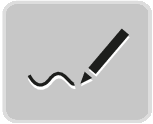
- Toccare leggermente Designer Punti.
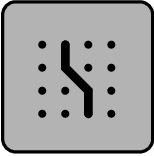
- Per mostrare i punti del reticolato, toccare leggermente Bloccare sul reticolato.
- La funzione posiziona automaticamente ogni punto inserito sul punto più vicino del reticolato.
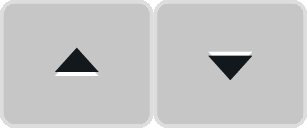
- Per selezionare il punto, toccare leggermente Scorrere in alto e Scorrere verso il basso.
- Toccare la posizione desiderata nella Vista motivo.
- Il punto nuovo viene inserito dopo il punto selezionato e può essere posizionato con le manopole multifunzione.
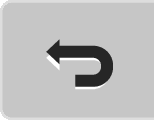
- Per annullare l'ultima fase di lavoro, toccare leggermente Annullare impostazioni.
- Per ripristinare l'ultima fase di lavoro, toccare leggermente Ripristinare impostazioni.